- Unity マニュアル (5.6)
- グラフィックス
- グラフィックスの概要
- ポストプロセシングの概要
- Debug Views
Debug Views
Post-processing スタック には、深度、法線、モーションベクトルなど特定のエフェクトやパスを表示するデバッグビューが用意されています。これらは Post-processing プロファイルの最上部にあります。デバッグビューは、ゲームビューで他のエフェクトの適用の仕方に影響します。
Post-processing スタックで提供するデバッグビューは以下の通りです。
Depth
Normals
モーション ベクトル
Ambient Occlusion
Eye Adaptation
Focus Plane
Pre Grading Log
Log Lut
User Lut
プロパティー
| プロパティー | 説明 |
|---|---|
| Mode | 現在、選択中のデバッグビュー |
Depth
深度 (Depth) のデバッグビューには、画面上のピクセルの深度値が表示されます。Scale 値を変更して、見やすく調整します。
デバッグビューを使用して、アンビエントオクルージョン や 被写界深度 などの 深度テクスチャ を使用するすべてのエフェクトの問題を特定できます。
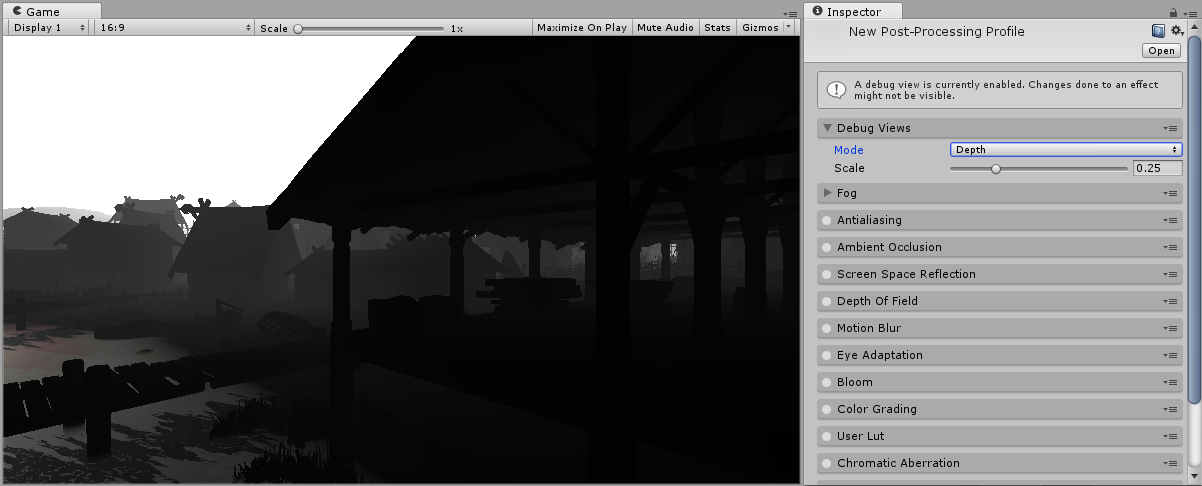
プロパティー
| プロパティー | 説明 |
|---|---|
| Scale | 深度マップを表示する前に、カメラの後方クリップ面を拡大縮小します。 |
Normals
法線 (Normal) デバッグビューには、さまざまなエフェクトに使用される法線テクスチャが表示されます。このデバッグビューはレンダリングパスによって異なります。デファードレンダリングパス には、G バッファの法線テクスチャが表示されます。これには、オブジェクトの法線マップの詳細が含まれます。 フォワードレンダリングパスでは、オブジェクトの頂点法線が表示されます。
このデバッグビューを使用して、スクリーンスペースリフレクション や アンビエントオクルージョン などの法線テクスチャを使用するすべてのエフェクトの問題を特定できます。
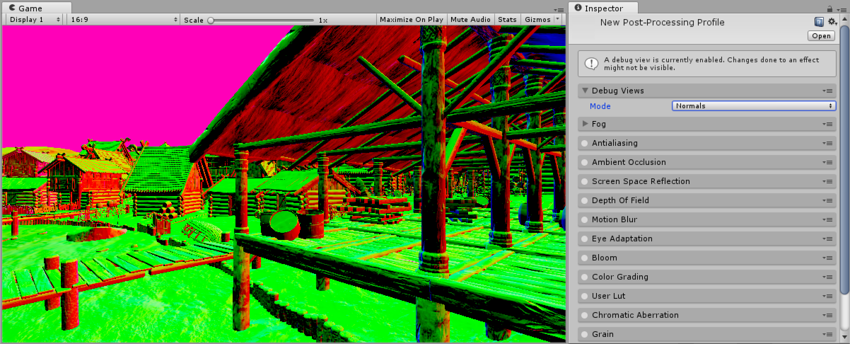
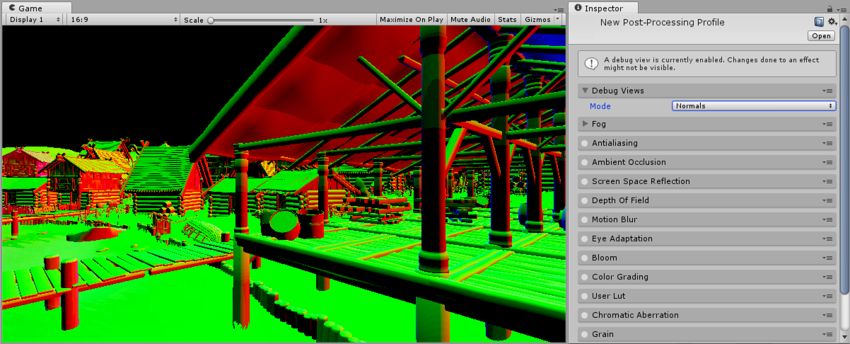
Motion Vectors
モーションベクトルのデバッグビューには、 モーションベクトル テクスチャを視覚化したものが表示されます。モーションベクトルのデバッグビューには 2種類の視覚化があります。
オーバーレイの視覚化は、画面上の各ピクセルのモーションベクトルの色を表示します。異なる色は異なる移動方向を示し、より高い値はより速い速度を示します。画面上に視覚化された矢印は、動きの方向と速度を示します。これはあまり正確ではありませんが、読みやすくなります。
このデバッグビューを使用して、 モーションブラー や 一時的なアンチエイリアス などの一時的なエフェクトに関する問題を特定できます。
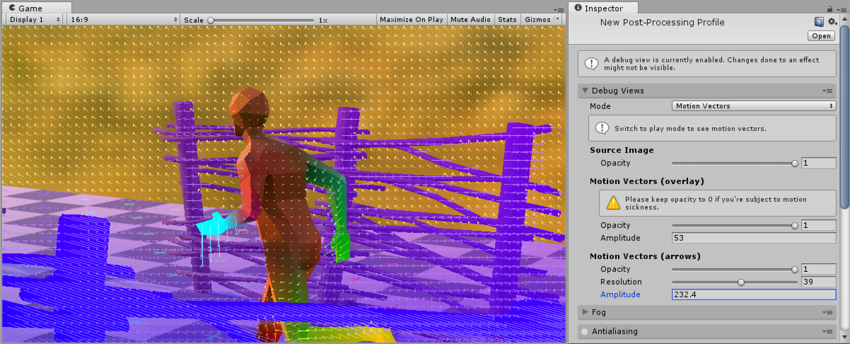
プロパティー
| プロパティー | 説明 |
|---|---|
| (Source Image) Opacity | ソースのレンダリングの不透明度 |
| (Motion Vectors (overlay)) Opacity | ピクセルごとのモーションベクトルの不透明度 |
| (Motion Vectors (overlay)) Amplitude | モーション ベクトルは主にとても小さなベクトルなので、この設定を使ってより見やすくします。 |
| (Motion Vectors (arrows)) Opacity | モーションベクトルの矢の不透明度 |
| (Motion Vectors (arrows)) Resolution | 画面上の矢の密度 |
| (Motion Vectors (arrows)) Amplitude | 矢の長さを微調整します |
Ambient Occlusion
アンビエントオクルージョンのデバッグビューには、アンビエントオクルージョン エフェクトの最終結果がシーンの最上部に加えずに表示されます。これは、アンビエントオクルージョンの問題を特定するのに役立ちます。
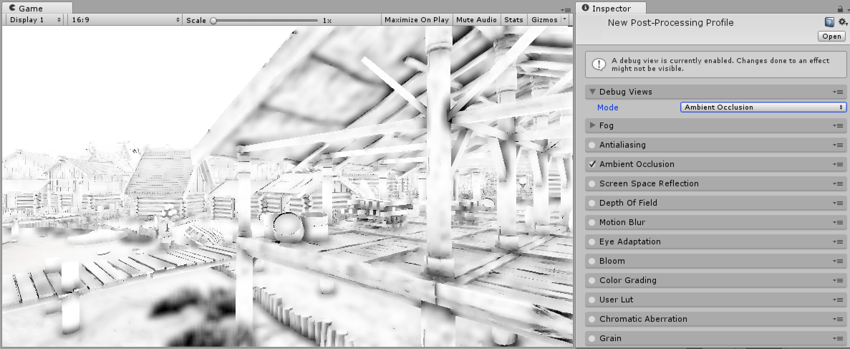
Eye Adaptation
アイアダプテーション (Eye Adaptation) のデバッグビューには、 アイアダプテーション に使用されるヒストグラムが表示されます。このデバッグビューはヒストグラムのログと輝度の最小値と最大値、およびそのエフェクトによって計算された現在の平均輝度値を示します。これらは画面の輝度値に重ねられ、アイアダプテーションエフェクトを示すためにリアルタイムで更新されます。
アイアダプテーションエフェクトの細かい調整に役立ちます。
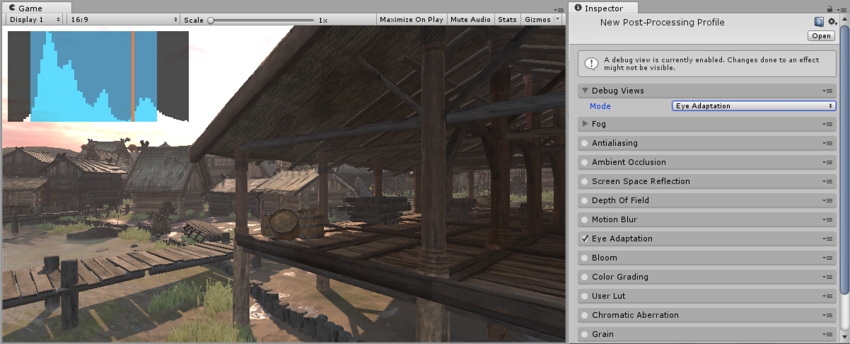
Focus Plane
焦点面 (Focus Plane) のデバッグビューは 被写界深度 に使用される焦点距離と口径範囲を表示します。
これは、Depth of Field エフェクトを設定するのに役立ちます。
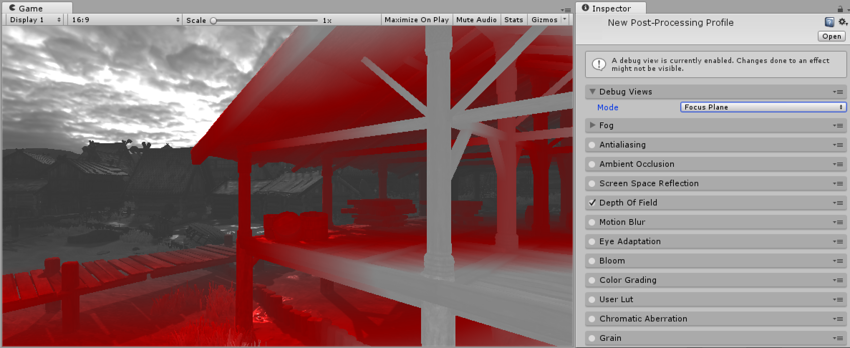
Pre Grading Log
プレグレーディング Log (Pre Grading Log) のデバッグビューは、ログ空間にソース画像を表示します。プレグレーディングログは、 カラーグレーディング のほとんどの制御に使用する入力です。 現在の HDR ビューの log/圧縮ビューを表示します。
これは、カラーグレーディングの問題を識別するのに便利です。

Log Lut
Log Lut の Debug View には、 カラーグレーディング の出力 Lut (look up table) が表示されます。 これは、ユーザーが設定したパラメーターに基づいたカラーグレーディングエフェクトによって生成される Lut です。
これは、カラーグレーディングの問題を識別するのに便利です。
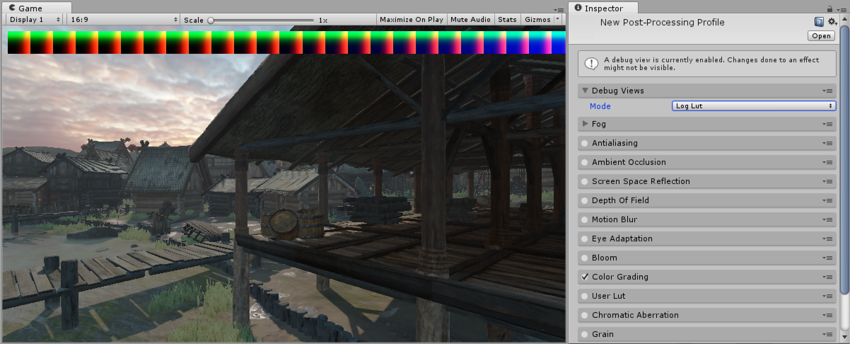
User Lut
ユーザー Lut のデバッグビューは、 ユーザー Lut の出力 Lut を表示します。 ユーザー Lut は、 __Contribution __ パラメーターで調整した Lut フィールドに設定されたテクスチャです。
これは、ユーザー Lut の問題を識別するのに便利です。
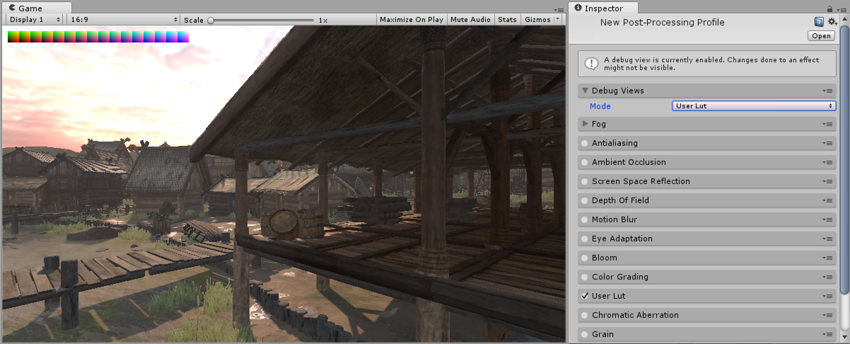
2017–05–24 Page published with no editorial review - Leave page feedback
5.6 の新機能